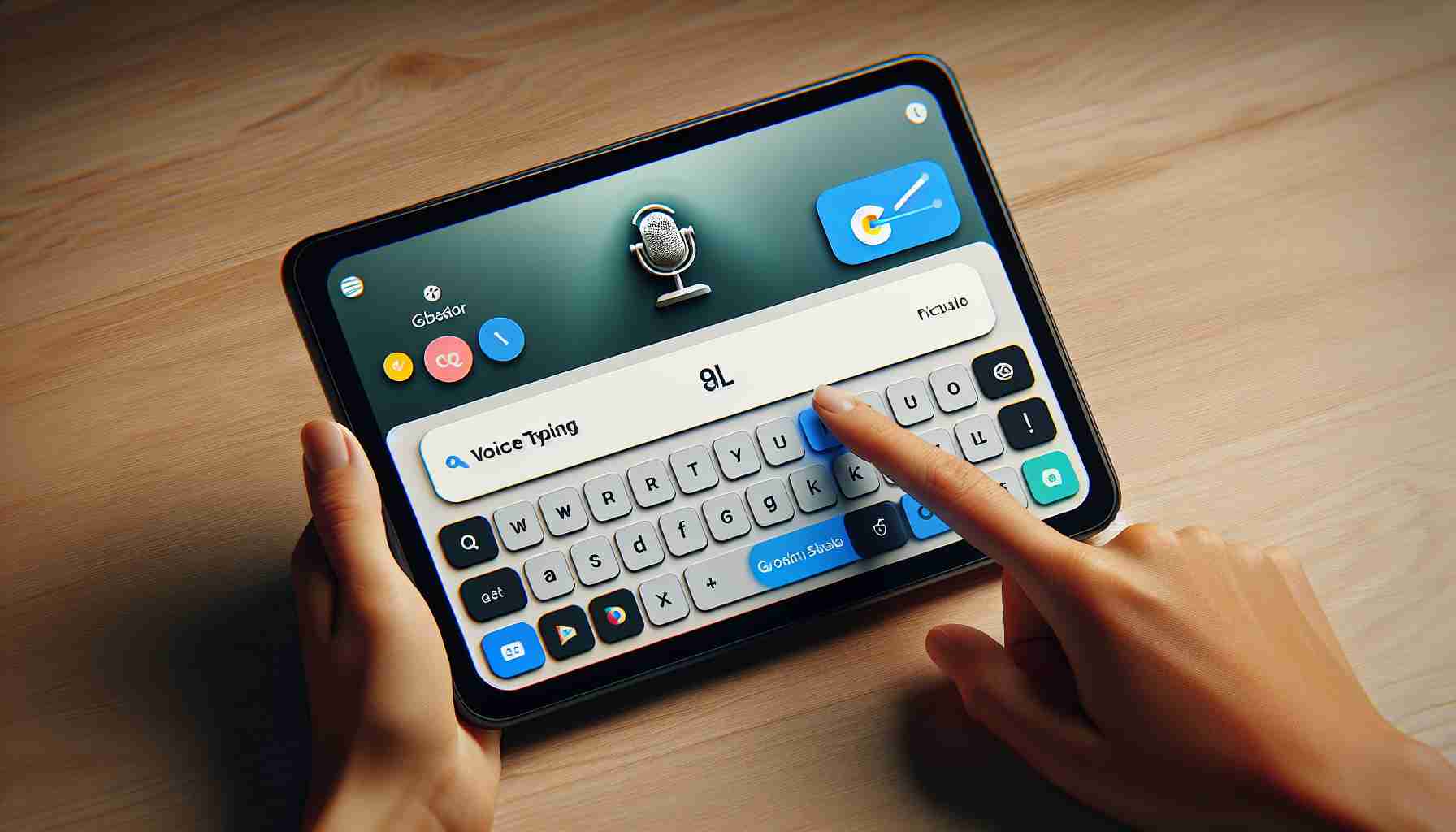Googleは、PixelタブレットでAssistantを使用した音声入力のための新しいタブレット形状のツールバーインターフェースを導入しました。フルキーボードではなく、ユーザーは画面の一部を見ながら音声入力を行うことができるツールバーにアクセスできるようになりました。
左側のドロップダウンメニューでは、設定、音声コマンド表示、クリップボード、翻訳へのアクセスが提供されています。これに続いて、浮動ウィンドウの形式で絵文字/エクスプレッションキーボードを開くためのショートカットが表示され、その内部には指示が表示されます。右側には、フルキーボードに戻るためのボタンと、音声からテキストへの変換を開始/停止するマイクボタンがあります。
ツールバーは、垂直レイアウトが利用可能な左側または右側の画面端を含む任意の位置に移動することができます。
カーソルの隣に提案テキストが表示されます。フルキーボードが開いている場合、ユーザーは音声マイクの横に「ツールバー」ボタンを見つけることができます。このツールバーはさまざまなテキストフィールドで利用できます。
現在、この機能はGboardの13.7版(ベータ版)で確認できます。これまでに、私たちのPixelタブレットの1つ(安定版のAndroid 14 QPR1を実行しています)でこの変更に気づきましたが、Pixel Foldではこの機能を確認していません。GoogleはAssistantの音声入力においてPixel電話にツールバーを導入する予定があるかどうかは明確ではありませんが、昨年、可能性のあるインターフェースの一端を垣間見ることができました。
FAQ:
1. タブレット形状の音声入力用ツールバーとは何ですか?
タブレット形状のツールバーは、Google Assistantによってサポートされる音声入力用の新しいインターフェースです。音声入力時に画面の表示領域が広くなります。
2. 左側のドロップダウンメニューではどのような機能が利用できますか?
左側のドロップダウンメニューには、設定、音声コマンド表示、クリップボード、翻訳へのアクセスが提供されます。
3. 絵文字/エクスプレッションキーボードはどのように開けますか?
絵文字/エクスプレッションキーボードは、内部にある浮動ウィンドウのショートカットを使用して開くことができます。
4. フルキーボードを元に戻す方法はありますか?
フルキーボードを元に戻すボタンは右側にあります。クリックすると、フルキーボードが表示されます。
5. 音声からテキストへの変換を開始/停止するにはどうすればよいですか?
音声からテキストへの変換を開始/停止するマイクボタンは、フルキーボードを元に戻すボタンの隣にあります。
6. ツールバーを別の位置に移動することはできますか?
はい、ツールバーは画面の左側や右側など任意の位置に移動できます。垂直レイアウトが利用できる画面端も選択できます。
7. 提案テキストはどこで表示されますか?
提案テキストはカーソルの隣に表示されます。フルキーボードが開いている場合、音声マイクの横に「ツールバー」ボタンが表示されます。このツールバーはさまざまなテキストフィールドで利用できます。
用語の定義:
– Assistant(アシスタント)- 通常人間の介入が必要なタスクを実行するコンピュータプログラム。
– 絵文字/エクスプレッションキーボード – 感情を表現し、絵文字やシンボルを使ってコミュニケーションするためのアイコンのコレクション。
– 音声からテキストへの変換 – 音声を書かれたテキストに変換するプロセス。
関連リンク:
Gboard:Googleの公式キーボードアプリケーションのメインページ。
Google Assistant:Google Assistantに関する情報。
The source of the article is from the blog elblog.pl